Ben je niet tevreden met de gamesnelheid of wil je dat je privacy intact blijft tijdens het spelen van PS4-games? Het gebruik van een Virtual Private Network of VPN kan niet alleen deze vragen oplossen, maar biedt ook verschillende andere voordelen, zoals anonimiteit behouden, schakelen tussen servers en het downloaden van games op een veiligere manier.
Overtuigd? Zo niet, bekijk dan hoe VPN werkt en waarom je het zou moeten gebruiken?
Als je nu nadenkt over het gebruik van VPN op PS4, laten we je dan vertellen dat VPN niet rechtstreeks op PS4 kan worden geïnstalleerd en een ander medium nodig heeft. Dit medium kan je pc, Mac of router zijn waarmee je toegang hebt tot geblokkeerde inhoud, je veilig voelt en de snelste verbinding ervaart.
Geniet van alle coolste PS4-games over de hele wereld, bedrieg de starttijd van de game op basis van de geolocatie en ga uiteindelijk op de bank zitten met je controller door een VPN op PS4 in te stellen.
Hoe VPN op PS4 te gebruiken?
Omdat we je al hebben verteld dat de VPN-verbinding niet rechtstreeks via de console mogelijk is. Daarvoor moet je een VPN-verbinding opzetten met een Windows-pc of Mac.
Windows-pc vereist een goede VPN-service met perfecte compatibiliteit om toegang te krijgen tot geweldige PS4-games. Als je wilt weten welke VPN bij jouw Windows-pc past, kijk dan in de lijst .
Mac-gebruikers hebben ook de beste VPN voor hun systeem nodig op basis van compatibiliteit, net als Windows. Bekijk de lijst met gratis VPN voor Mac .
De router vereist gelukkig geen computer om een VPN op PS4 in te stellen, maar een directe verbinding is mogelijk. Ja, u moet controleren welke VPN bij uw router past voordat u eindelijk verder gaat.
Merk op dat Windows en Mac hun verbinding met PS4 via een Ethernet-kabel moeten delen nadat ze de beste VPN-services hebben bereikt.
Hoe VPN op PS4 in te stellen via Windows-pc?
Zodra u een van de beste gaming-VPN voor uzelf hebt geselecteerd op basis van de compatibiliteit met u en uw pc, volgt u de onderstaande stappen.
Stap 1: Installeer de geselecteerde VPN en start deze.
Stap 2: Breng de Ethernet-kabel mee, verbind deze met de PS4 en pc.
Stap 3: Ga naar Configuratiescherm > Netwerkcentrum > selecteer VPN aan de linkerkant van het venster en controleer of het is ingeschakeld of niet.
 Stap 4: Selecteer 'Adapterinstellingen wijzigen' in het volgende gedeelte.
Stap 4: Selecteer 'Adapterinstellingen wijzigen' in het volgende gedeelte.
Stap 5: Nadat u het hebt geselecteerd, zoekt u de Ethernet-verbinding die bij uw pc hoort.
Stap 6: Klik er met de rechtermuisknop op en selecteer Eigenschappen.
Stap 7: Klik nu op het tabblad Delen , plaats een vinkje naast "Sta andere netwerkgebruikers toe verbinding te maken via de internetverbinding van deze computer".

Stap 8: Selecteer vervolgens Home Networking Connection > selecteer de verbinding waarmee je de PS4 wilt delen.
Stap 9: Nu is het tijd om naar de PS4 te gaan. Ga hier naar Instellingen > Netwerkinstellingen > Internetverbinding instellen > Een LAN-kabel gebruiken. Selecteer ten slotte "Geen proxyserver gebruiken" wanneer daarom wordt gevraagd.
Stap 10: Test de verbinding door Instellingen > Netwerk > Netwerkverbinding testen te openen.
En je bent klaar om te verkennen nadat je VPN met PS4 hebt verbonden!
Hoe VPN op PS4 via Mac in te stellen?
Begin opnieuw met het selecteren van een VPN-service voor u en ga verder met de volgende stappen. Nu zullen we onze aandacht vestigen op het verbinden van VPN met PS4 via Mac.
Stap 1: Sluit de Ethernet-kabel aan tussen Mac en PS4.
Stap 2: Open uw Mac, klik op \Apple-pictogram in de linkerbovenhoek> Systeemvoorkeuren> Delen.
Stap 3: Selecteer hier 'Internet Sharing'.
Stap 4: Kies de optie 'Share your connection from' en selecteer tot slot je VPN-netwerk.
Stap 5: Klik op het menu 'Naar computers met' en selecteer 'Ethernet'. Bevestig de verbinding later.
Stap 6: Ga nogmaals naar PS4 en open Instellingen > Netwerkinstellingen > Internetverbinding instellen > Gebruik een LAN-kabel > Eenvoudige verbindingsmethode. Het proces scant automatisch en stelt een Ethernet-verbinding in. Zo kun je een VPN gebruiken op PS4.
Stap 7: Test ten slotte de verbinding door Instellingen > Netwerk > Netwerkverbinding testen te selecteren.
Hoe VPN op PS4 in te stellen zonder pc of router te gebruiken?
Als u geen verbinding wilt tussen het computersysteem en de PS4-console, is een VPN-router de laatste optie die u overhoudt. Met deze methode kunt u eenvoudig een VPN op de router instellen en profiteren alle apparaten die ermee zijn verbonden, van de voordelen.
Er is nu ingebouwde VPN-wifi beschikbaar op de markt die ook behoorlijk duur is. Maar je kunt een VPN altijd handmatig instellen.
Laten we nu eens kijken hoe we VPN met PS4 kunnen verbinden zonder het gebruik van een computersysteem.
Stap 1: Begin met inloggen op het configuratiescherm van uw router.
Stap 2: Vraag uw serviceprovider of raadpleeg de handleiding waarin staat hoe u verbinding moet maken.
Stap 3: Verbind de PS4 met de router met behulp van Wi-Fi of Ethernet-kabel.
Stap 4: Test ten slotte de verbinding door Instellingen > Netwerk > Netwerkverbinding testen te selecteren.
Inpakken!
Het gebruik van een gratis VPN voor PS4 is de beste manier om anoniem verbinding te maken. En door een VPN op PS4 in te stellen, kun je elke game over de hele wereld spelen, je identiteit verborgen houden en uiteindelijk een ongeëvenaarde snelheid ervaren. Dus mensen, je moet een idee hebben over hoe je VPN met PS4 kunt verbinden, en geniet nu naadloos van games.
Wij horen ook graag van u! Deel uw feedback en suggesties in het commentaargedeelte hieronder. Vergeet ook niet om onze officiële YouTube- en Facebook- kanalen leuk te vinden, te delen en te abonneren voor meer technische updates.

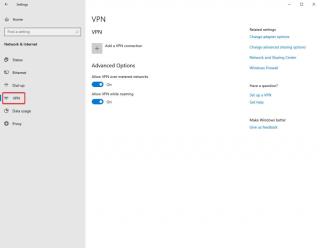
 Stap 4: Selecteer 'Adapterinstellingen wijzigen' in het volgende gedeelte.
Stap 4: Selecteer 'Adapterinstellingen wijzigen' in het volgende gedeelte.








